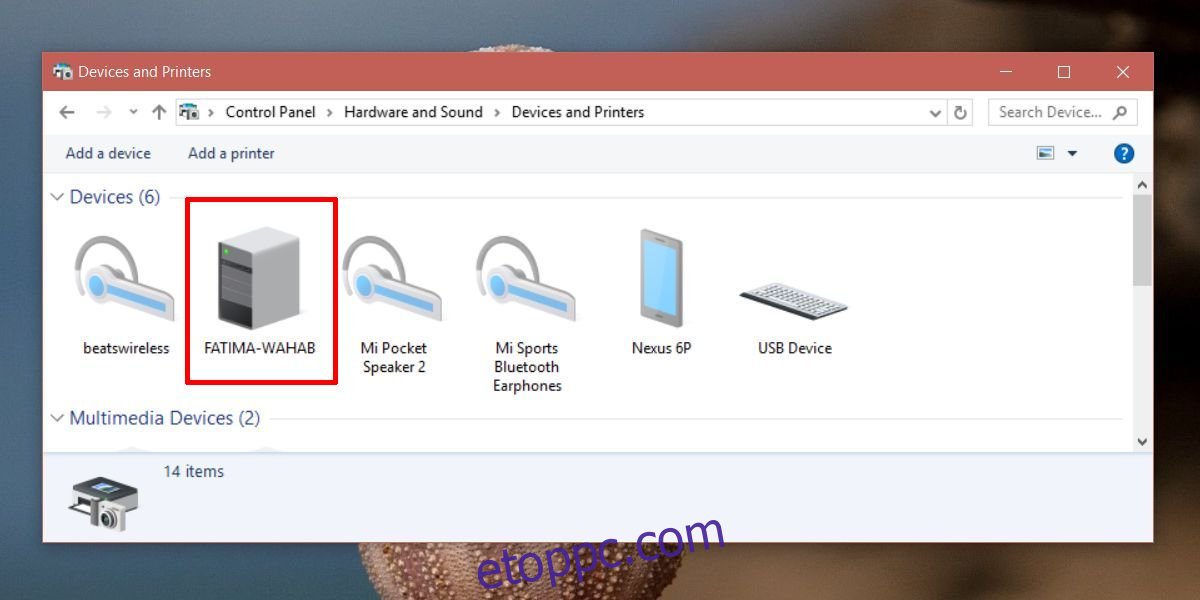A Windows 10 hajlamos frissíteni az illesztőprogramokat, amikor telepít egy jelentős szolgáltatásfrissítést. Néha akkor is frissíti őket, amikor biztonsági frissítést telepít. Ez nem mindig jó, mert gyakran nem találja meg a megfelelő illesztőprogramokat a rendszerhez, általános illesztőprogramokat telepít, vagy problémás verzióra frissíti az illesztőprogramokat. Ha az illesztőprogramokat gyakran akarata ellenére frissítik egy Windows-frissítés után, megakadályozhatja, hogy a Windows 10 frissítse az illesztőprogramokat, és megakadályozza, hogy ez soha többé megtörténjen.
Figyelmeztetnünk kell, hogy ha úgy dönt, hogy leállítja a Windows 10-ben az illesztőprogramok frissítését, akkor az Ön feladata lesz, hogy mindig ellenőrizze és telepítse az összes hardverösszetevőhez új illesztőprogramokat. Lehetséges, hogy letiltja az illesztőprogram-frissítéseket, hogy a Windows 10 ne kényszerítse a GPU-illesztőprogramok frissítését, de ez más illesztőprogramokra is hatással lesz, például a hang-illesztőprogramokra.
Az illesztőprogram-frissítések letiltása
Nyissa meg a Fájlkezelőt, illessze be a következőket a helysávba, és érintse meg az Enter billentyűt.
Control PanelHardware and SoundDevices and Printers
Ezzel megnyílik a Vezérlőpult Eszközök és nyomtatók szakasza. Bontsa ki az Eszközök részt. Itt megjelenik a rendszeréhez csatlakoztatott összes eszköz listája, és a saját rendszere is megjelenik eszközként. A névnek meg kell egyeznie a számítógépével, és egy PC torony ikonnal kell jelölnie.
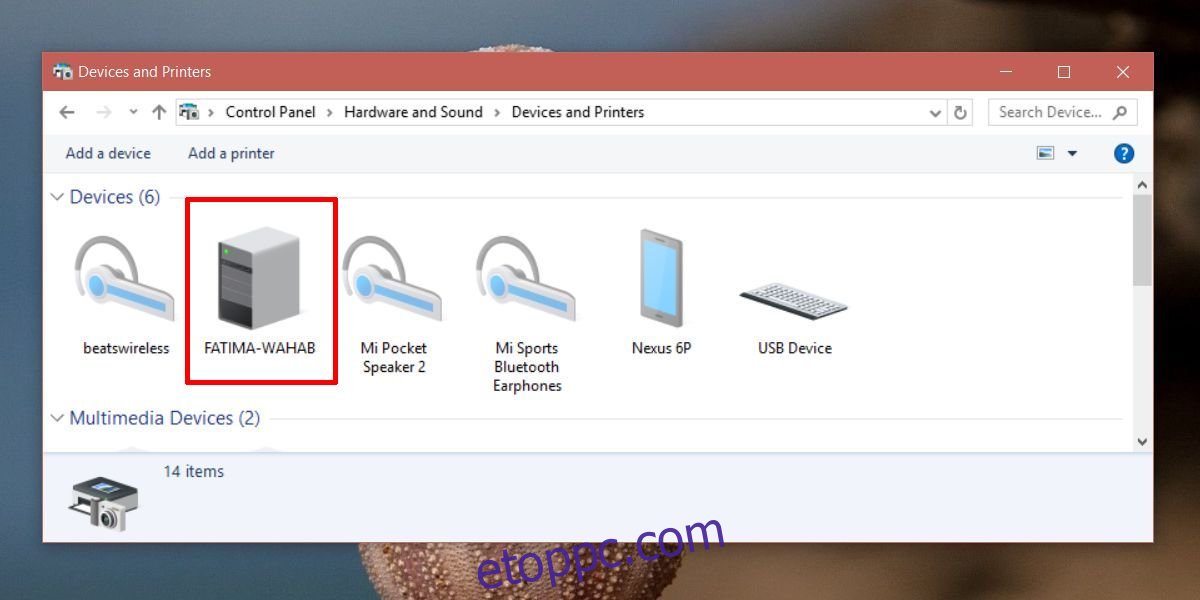
Kattintson rá a jobb gombbal, és válassza ki az „Eszköztelepítési beállítások” elemet a helyi menüből.
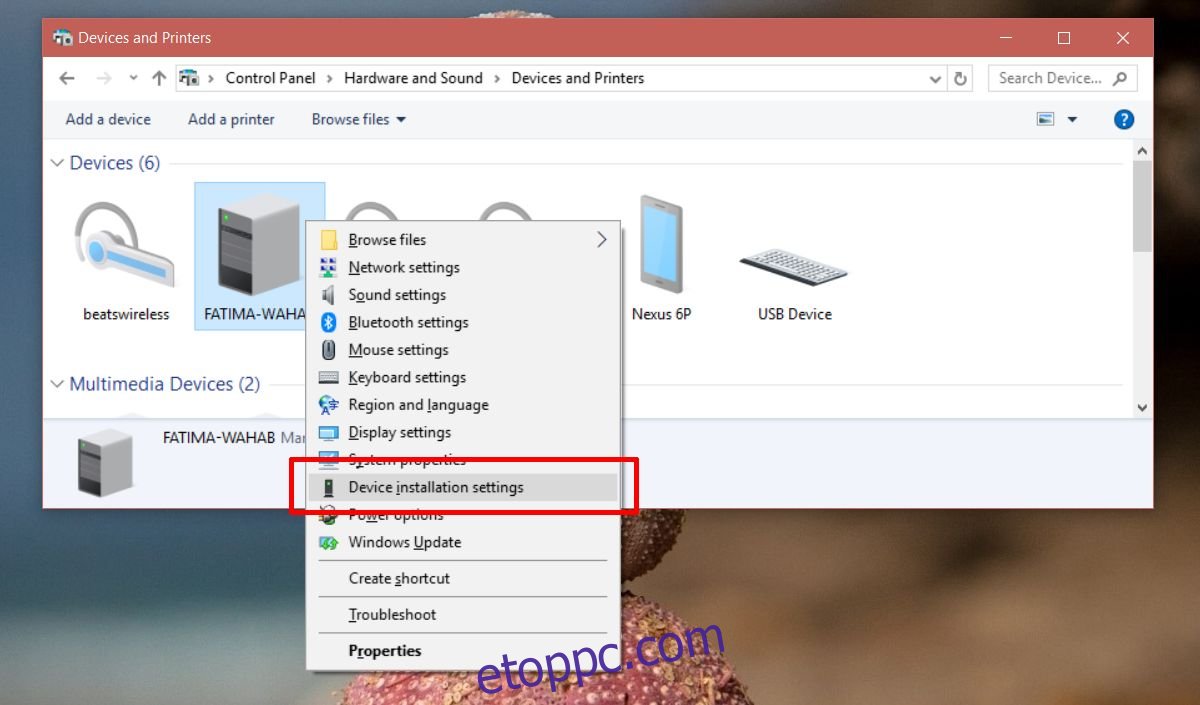
Megnyílik egy ablak, amely megkérdezi, hogy szeretné-e automatikusan letölteni a gyártók alkalmazásait és egyéni ikonjait az eszközéhez. Nem mond semmit az illesztőprogramokról, de az alkalmazások bitje alapvetően az. Válassza a „Nem” lehetőséget, majd kattintson a Módosítások mentése gombra. A módosítás mentéséhez rendszergazdai jogokra lesz szüksége.
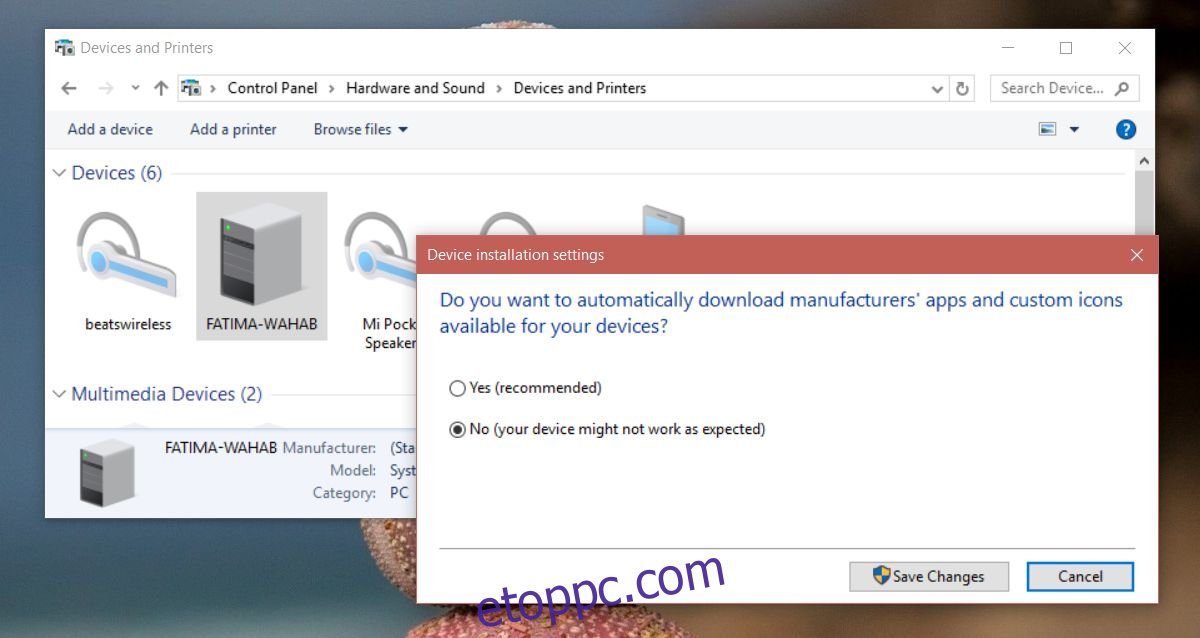
Hátrányok
Mint korábban említettük, ez az összes illesztőprogramot érinti. Az elavult illesztőprogramok futtatása soha nem jó ötlet, és ezt mindenáron kerülni kell. Ha ezt a javítást választja, rendszeresen ellenőrizze az illesztőprogram-frissítéseket.
A megoldás alternatívája, ha letölti az illesztőprogramot ahhoz az eszközhöz, amelyet nem szeretne frissíteni, például a GPU-illesztőprogram egy bizonyos verziójához. Engedélyezze a Windows 10 számára, hogy frissítse az illesztőprogramokat, amikor ez megtörténik, majd állítsa vissza vagy telepítse a lemezen lévőt. Fárasztó lenne, és természetesen megszakad a munkafolyamat, amikor a Windows 10 frissíti azt az illesztőprogramot, amelyet nem szeretne, de vagy ez, vagy az Ön ébersége az illesztőprogram-frissítésekkel kapcsolatban.
Meg kell említenünk, hogy nem a hang és a GPU az egyetlen illesztőprogram, amelyet frissíteni kell. Más illesztőprogramok, például a LAN- és WAN-kártyákhoz, az USB-vezérlőkhöz és a Bluetooth-hoz is frissülnek. Ennek manuális végrehajtása időt vesz igénybe, ezért alaposan gondolja át, mielőtt ezt a megoldást választja.